Analisamos brevemente algumas das melhores ferramentas para digitalizar endereços IP de computadores Mac. Vamos explorar o principal recurso de cada ferramenta, insistindo no que torna cada uma delas única.

Só há uma maneira de saber com certeza o queOs endereços IP estão realmente em uso em uma rede. Você precisa tentar se conectar a cada um e ver se ele responde. É uma tarefa longa, chata e tediosa, que geralmente é feita usando o comando ping. O ping existe há séculos e é uma das melhores maneiras de testar a conectividade com um determinado endereço IP. Mas se você precisar digitalizar uma rede inteira com potencialmente centenas de endereços IP, rapidamente perceberá que seria melhor usar uma ferramenta que faça isso por você. Se você é um usuário de Mac que está procurando uma ferramenta que automatize a verificação de endereços IP, está no lugar certo. Pesquisamos muito por você e estamos prestes a revisar alguns dos melhores scanners IP para o sistema operacional Mac OS X.
Começaremos discutindo a verificação de endereço IP emgeral. Em particular, descreveremos os diferentes motivos para a verificação de endereços IP porque, por mais que seja bom saber quais endereços IP estão em uso, é preciso que haja um motivo para fazê-lo, um motivo subjacente. Vamos então dar uma olhada mais profunda no utilitário ping. Embora o ping não seja uma ferramenta de verificação, ele está na base de muitas ferramentas de verificação de endereço IP. Saber o que ele pode fazer e como funciona pode se mostrar valioso quando começamos a revisar as diferentes ferramentas.
A necessidade de scanners de endereços IP
Além da pura diversão de saber qual IPendereços estão em uso - na medida em que possa ser divertido, existem vários motivos pelos quais um pode querer verificar endereços IP. O primeiro é a segurança. A digitalização de endereços IP em uma rede descobrirá rapidamente dispositivos não autorizados ou não autorizados. Eles podem ser dispositivos conectados por usuários mal-intencionados para espionar sua organização.
Mas mesmo usuários bem-intencionados às vezes podemcausar estragos, conectando seus dispositivos pessoais. Lembro-me claramente desse usuário que impediu que muitos de seus colegas acessassem a rede corporativa quando ele conectou seu roteador de Internet doméstico. Ele só precisava de duas portas extras para conectar um computador de teste adicional e achou que poderia usar o switch embutido no roteador. O problema é que o roteador começou a emitir endereços IP em sua sub-rede doméstica a partir do servidor DHCP embutido.
Além de razões de segurança, a verificação de IPendereços também é a primeira etapa de muitos processos de gerenciamento de endereços IP. Embora a maioria das ferramentas de gerenciamento de endereço IP (IPAM) inclua alguma forma de verificação de endereço IP, várias pessoas fazem o gerenciamento de endereço IP manualmente. É aqui que as ferramentas de verificação de endereço IP podem ser úteis. E para quem não possui um processo de gerenciamento de endereços IP, a digitalização de endereços IP é ainda mais importante. Geralmente, é a única maneira de garantir que não haja conflitos de endereço IP e isso pode ser visto como uma maneira grosseira de pseudo-gerenciamento de endereços IP.
Ping explicado
Não importa por que você deseja digitalizar endereços IP, a maioriaas ferramentas são baseadas em ping, então vamos dar uma olhada neste utilitário antigo. Ping foi criado por necessidade em 1983. Seu desenvolvedor precisava de uma ferramenta para ajudar na depuração de um comportamento anormal da rede que ele estava observando. A origem do nome é simples, refere-se ao som dos ecos do sonar ouvidos nos submarinos. Embora esteja presente em quase todos os sistemas operacionais, sua implementação varia um pouco entre as plataformas. Algumas versões estão oferecendo várias opções de linha de comando que podem incluir parâmetros como o tamanho da carga útil de cada solicitação, a contagem total de testes, o limite de saltos de rede ou o intervalo entre solicitações. Alguns sistemas possuem um utilitário Ping6 complementar que serve exatamente para os endereços IPv6.
Aqui está um uso típico do comando ping (a opção -c 5 informa ao comando para executar cinco vezes e depois reportar os resultados):
$ ping -c 5 www.example.com PING www.example.com (93.184.216.34): 56 data bytes 64 bytes from 93.184.216.34: icmp_seq=0 ttl=56 time=11.632 ms 64 bytes from 93.184.216.34: icmp_seq=1 ttl=56 time=11.726 ms 64 bytes from 93.184.216.34: icmp_seq=2 ttl=56 time=10.683 ms 64 bytes from 93.184.216.34: icmp_seq=3 ttl=56 time=9.674 ms 64 bytes from 93.184.216.34: icmp_seq=4 ttl=56 time=11.127 ms --- www.example.com ping statistics --- 5 packets transmitted, 5 packets received, 0.0% packet loss round-trip min/avg/max/stddev = 9.674/10.968/11.726/0.748 ms
Como o Ping funciona
Ping é um utilitário bastante simples. Ele simplesmente envia pacotes de solicitação de eco ICMP para o destino e aguarda o envio de um pacote de resposta de eco ICMP para cada pacote recebido. Isso é repetido um certo número de vezes - cinco por padrão no Windows e até que seja manualmente interrompido por padrão na maioria das outras implementações - e depois compila estatísticas de resposta. Ele calcula o atraso médio entre as solicitações e suas respectivas respostas e o exibe em seus resultados. Na maioria das variantes * nix, assim como no Mac, ele também exibirá o valor do campo TTL das respostas, fornecendo uma indicação do número de saltos entre a origem e o destino.
Para que o ping funcione, o host ping deve respeitarRFC 1122, que especifica que qualquer host deve processar solicitações de eco ICMP e emitir respostas de eco em troca. A maioria dos hosts responde, mas alguns desabilitam essa funcionalidade por razões de segurança. Os firewalls também costumam bloquear o tráfego ICMP. O ping de um host que não responde às solicitações de eco do ICMP não fornecerá feedback, exatamente como o ping de um endereço IP inexistente. Para contornar isso, muitas ferramentas de verificação de endereço IP usam um tipo diferente de pacote para verificar se um endereço IP está respondendo.
Os melhores scanners IP para Mac
Nossa seleção de ferramentas de varredura de endereço IP parao Mac inclui software comercial e ferramentas gratuitas e de código aberto. A maioria das ferramentas é baseada em GUI, embora algumas sejam utilitários de linha de comando. Algumas são ferramentas bastante complexas e completas, enquanto outras são apenas extensões simples do comando ping para incluir uma maneira de verificar um intervalo de endereços IP sem precisar emitir vários comandos ou escrever um script de verificação. Todas essas ferramentas têm uma coisa em comum: todas elas podem retornar uma lista de todos os endereços IP que estão respondendo dentro do intervalo verificado.
1. Angry IP Scanner
Apesar de ser enganosamente simples Angry IP Scanner faz exatamente o que se esperaria e fazuso extensivo de multithreading. Isso o torna uma das ferramentas mais rápidas de seu tipo. É uma ferramenta multiplataforma gratuita que não está disponível apenas para o Mac OS X, mas também para Windows ou Linux. A ferramenta é escrita em Java, portanto, você precisa ter o módulo Java Runtime instalado para usá-lo, mas essa é sua única desvantagem. Essa ferramenta não apenas executa ping nos endereços IP, mas também opcionalmente executa uma varredura de porta nos hosts descobertos. Também pode resolver endereços IP para nomes de host e endereços MAC para nomes de fornecedores. Além disso, essa ferramenta pode fornecer informações de NetBIOS sobre cada host que a suporta.
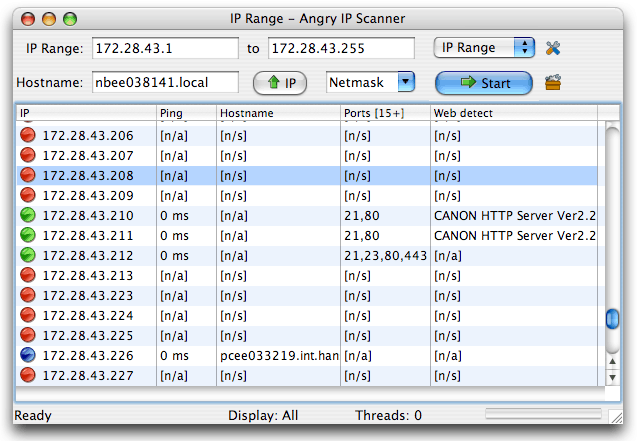
o Angry IP Scanner não pode apenas digitalizar redes e sub-redes completasmas também um intervalo de endereços IP ou uma lista de endereços IP de um arquivo de texto. Embora seja uma ferramenta baseada em GUI, ela também vem com uma versão de linha de comando que você pode usar se, por exemplo, desejar incluir a funcionalidade da ferramenta em seus próprios scripts. Quanto aos resultados da verificação, eles são exibidos por padrão na tela em formato de tabela, mas podem ser facilmente exportados para vários formatos de arquivo, como CSV ou XML.
2. LanScan
LanScan de Iwaxx está disponível na loja de aplicativos da Apple. É um aplicativo simples que faz exatamente o que o nome implica: varre uma LAN. É um scanner de rede gratuito, simples e eficiente somente para IPv4. Ele pode descobrir todos os dispositivos ativos em qualquer sub-rede. Pode ser o local ou qualquer outra sub-rede que você especificar. De fato, é bastante flexível quando se trata de especificar o que verificar e pode ser tão pequeno quanto um único endereço IP e tão grande quanto uma rede inteira.
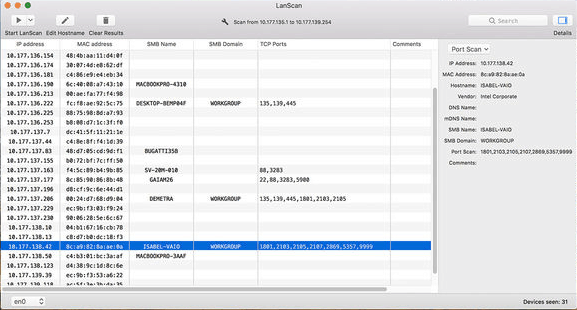
Uma característica exclusiva deste produto é como ele usará o ARP para verificar uma sub-rede local e usar pacotes ping, SMB e mDNS para verificar redes externas e públicas.
Este produto possui vários recursos avançados. Por exemplo, ele detectará automaticamente as interfaces configuradas. Também exibirá o endereço IP, o endereço MAC, o nome do host e o fornecedor da placa de interface associados a cada endereço IP descoberto. Ele também descobrirá domínios SMB se eles estiverem em uso e fará a resolução de nomes de host usando DNS, mDNS para dispositivos Apple ou SMB para dispositivos Windows.
A compra no aplicativo permitirá que você atualize o aplicativo paraa versão pro que possui apenas um recurso extra: exibirá o nome completo de cada host descoberto. A versão gratuita exibirá apenas quatro nomes de host completos e os três primeiros caracteres dos demais.
3. Scanner IP para Macintosh
Scanner IP para Macintosh varrerá sua LAN para identificar quais endereços IPestão em uso e identificam todos os computadores e outros dispositivos da rede. O produto é gratuito para uso em pequenas redes domésticas de até seis dispositivos e as versões Home e Pro pagas estão disponíveis para redes maiores. A ferramenta produz resultados poderosos, mas é fácil e intuitivo de usar. As redes locais são verificadas automaticamente e os intervalos de endereços IP personalizados podem ser adicionados e verificados manualmente
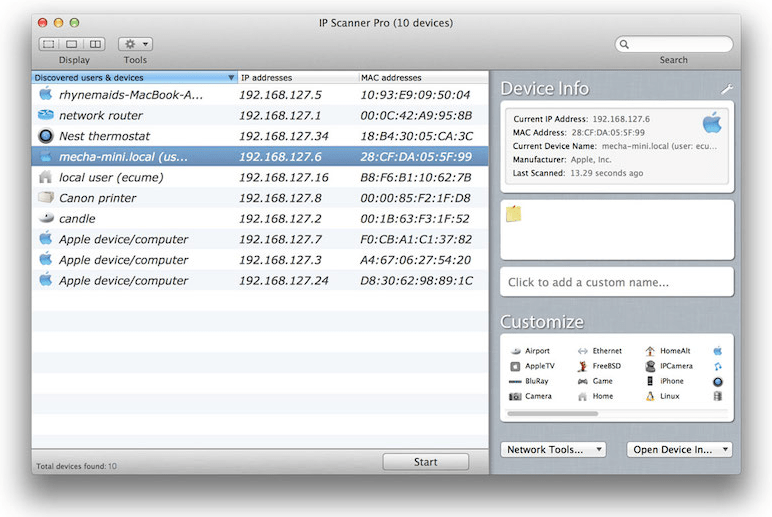
Scanner IP para Macintosh foi projetado para permitir que você personalize sua digitalizaçãoresultados. Depois que um dispositivo for identificado, você poderá atribuir a ele um ícone e um nome personalizados para reconhecê-lo mais facilmente rapidamente. A ferramenta permite classificar a lista de resultados por nome do dispositivo, endereço IP, endereço MAC ou registro de data e hora da última visita. Também pode fornecer uma visão geral da rede atual ou mostrar alterações ao longo do tempo.
A exibição dos resultados é altamente personalizável evocê pode ajustar colunas, tamanho do texto, transparência do painel e muito mais. Clicar duas vezes em um dispositivo fornece mais informações e permite personalizar sua aparência. Clicar com o botão direito do mouse em um dispositivo permitirá iniciar uma sequência de ping ou executar uma verificação de porta.
4. Nmap / Zenmap
Quase tão velho quanto ping, Nmap existe há séculos e é comumente usado para mapear redes - daí o nome - e realizar várias outras tarefas. Por exemplo, Nmap pode ser usado para varrer um intervalo de endereços IP em busca de hosts e portas IP abertas. Este é um utilitário de linha de comando, mas, para aqueles que preferem interfaces gráficas de usuário, seus desenvolvedores publicaram Zenmap, um front-end da GUI para este poderoso software. Ambos os pacotes podem ser instalados no Mac OS X, Windows, Linux e Unix.
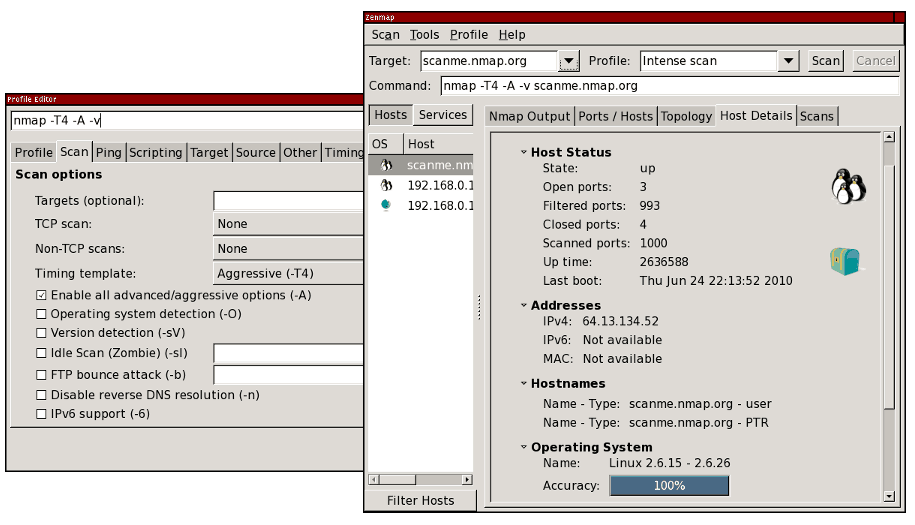
Usando Zenmap, todos os parâmetros de pesquisa detalhados podem ser salvosem um perfil que você possa lembrar à vontade. A ferramenta também vem com vários perfis internos que você pode usar como ponto de partida e modificar para atender às suas necessidades exatas. Isso pode ser menos intimidador do que criar novos perfis a partir do zero. Os perfis também controlam como os resultados da verificação são exibidos. A primeira guia da interface mostra a saída bruta do comando nmap subjacente, enquanto outras guias mostram uma interpretação mais fácil de entender os dados brutos.
5. Masscan
Masscan afirma ser o mais rápido scanner de porta da Internet. Ele pode digitalizar toda a Internet em menos de 6 minutos, transmitindo 10 milhões de pacotes por segundo. Embora não tenhamos validado que isso seja verdade, é claro que essa é uma ferramenta rápida, embora baseada em texto.
Os resultados que são produzidos por Masscan são um pouco semelhantes aos do nmap que temosapenas revisto. No entanto, ele opera internamente mais como scanrand, unicornscan e ZMap e usa transmissão assíncrona. A principal diferença entre essa ferramenta e as outras é que ela é simplesmente mais rápida que a maioria dos outros scanners. Mas não é apenas rápido, também é mais flexível, permitindo intervalos arbitrários de endereços e intervalos de portas.
Masscan é tão rápido em parte porque usa um costumePilha TCP / IP. Isso pode criar alguns problemas, no entanto. Por exemplo, qualquer coisa que não seja uma simples varredura de porta causará um conflito com a pilha TCP / IP local. Você pode contornar isso usando a opção -S para usar um endereço IP separado ou configurando o sistema operacional para firewall das portas que a ferramenta usa. Embora essa seja principalmente uma ferramenta Linux, também está disponível para o Mac OS X. Sua principal desvantagem é a falta de uma interface gráfica do usuário, mas isso é amplamente compensado pela velocidade escaldante da ferramenta.
6. ZMap
ZMap é um scanner de rede de pacote único rápido desenvolvidona Universidade de Michigan e projetado para pesquisas de rede na Internet. Talvez não tanto quanto a seleção anterior, essa também é uma ferramenta rápida. Em um computador desktop típico com uma conexão Ethernet de gigabit, ele é capaz de verificar todo o espaço público do endereço IPv4 em menos de 45 minutos. Com uma conexão de 10 gigabit e PF_RING, ele pode verificar o espaço de endereço IPv4 em menos de 5 minutos. O Zmap está disponível para Mac OS X, mas também para Linux e BSD. Em um Mac, a instalação é simples através do Homebrew.
A ferramenta não depende apenas de ping para verificar redes. isto atualmente implementou módulos de análise totalmente implementados para varreduras TCP SYN, ICMP, consultas DNS, UPnP, e BACNET. Também pode envie um grande número de análises UDP. Se você deseja fazer varreduras mais envolvidas tal como aperto de bandeira ou aperto de mão TLS, você pode querer ter uma olhada no ZGrab, outro projeto da Universidade de Michigan. Esse irmão do Zmap pode executar apertos de mão da camada de aplicativo com estado. Como a entrada anterior, ZMap é essencialmente uma ferramenta baseada em texto.
7. Fping
Fping foi criado como uma melhoria sobre o ping, então um de a única ferramenta de solução de problemas de rede. É uma ferramenta de linha de comando semelhante, mas é bem diferente. Como o ping, o Fping usa solicitações de eco ICMP para determinar se os hosts de destino estão respondendo, mas isso é bastante onde a semelhança termina. Ao contrário do ping, Fping pode ser chamado com muitos IP de destinoendereços. Os destinos podem ser especificados como uma lista de endereços IP delimitada por espaço. O utilitário também pode ser fornecido com o nome de um arquivo de texto que contém uma lista de endereços. Finalmente, um intervalo de endereços IP pode ser especificado ou uma sub-rede pode ser inserida na notação CIDR, como 192.168.0.0/24.
Fping é relativamente rápido, pois não espera por uma resposta antes de enviar a próxima solicitação de eco, dessa forma, não perde tempo aguardando endereços IP que não respondem. O Fping também possui muitas opções de linha de comando que você pode usar. Como essa é uma ferramenta de linha de comando, você pode canalizar sua saída para outro comando para processamento adicional. Esta ferramenta pode ser facilmente instalada no Mac OS X usando o Homebrew.
8. Hping
Hping é outra ferramenta de linha de comando gratuita derivada deping. Está disponível no Mac OS X, assim como na maioria dos sistemas operacionais semelhantes ao Unix e no Windows. Embora não esteja mais em desenvolvimento ativo, ainda é amplamente utilizado, uma prova de quão boa é uma ferramenta. A ferramenta se parece muito com ping, mas com várias diferenças. Para iniciantes, a Hping não envia apenas solicitações de eco do ICMP. Também pode enviar pacotes TCP, UDP ou RAW-IP. Ele também possui um modo de traceroute e tem a capacidade de enviar arquivos.
Embora o Hping possa ser usado como um endereço IPferramenta de digitalização, pode fazer um pouco mais do que isso. A ferramenta possui alguns recursos avançados de verificação de portas. Graças ao uso de vários protocolos, também pode ser usado para realizar testes básicos de rede. Essa ferramenta também possui alguns recursos avançados de traceroute usando qualquer um dos protocolos disponíveis. Isso pode ser útil, pois alguns dispositivos tratam o tráfego ICMP de maneira diferente de outro tráfego. Ao imitar outros protocolos, essa ferramenta pode oferecer uma melhor avaliação do desempenho real e em tempo real da sua rede.












Comentários